
Mục lục:
- Tác giả John Day [email protected].
- Public 2024-01-30 13:35.
- Sửa đổi lần cuối 2025-01-23 15:15.
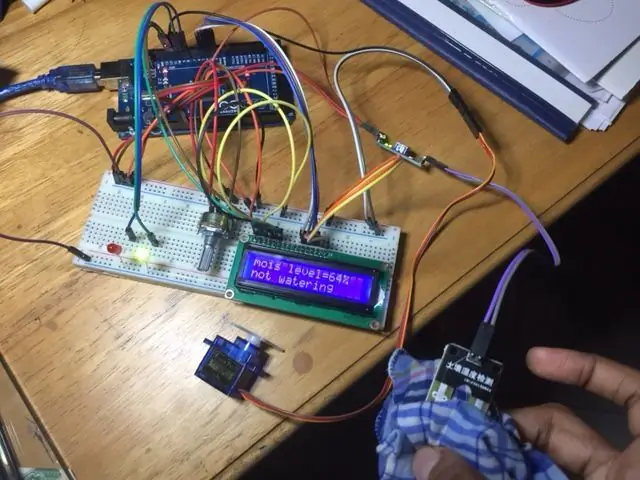
Xin chào các bạn!
hôm nay tôi sẽ giải thích cách tưới cây của bạn, với một hệ thống kiểm soát nước. cực kỳ dễ dàng. bạn chỉ cần có arduino, màn hình LCD và cảm biến độ ẩm. đừng lo lắng tôi sẽ hướng dẫn bạn từng bước qua các quy trình. vì vậy những gì chúng tôi đang làm ở đây là
- sử dụng cảm biến độ ẩm đất đo mức độ ẩm
- hiển thị mức độ ẩm trên màn hình LCD (0% -100%)
- nếu độ ẩm nhỏ hơn 60%, BẬT đèn LED đỏ, nếu ít hơn, BẬT đèn LED xanh lục
- nếu độ ẩm dưới 60%, bạn phải tưới cây bằng cách mở van nước (bằng động cơ servo) van phải mở tương ứng với độ ẩm.
- hiển thị trạng thái tưới nước trên màn hình LCD (MỞ / ĐÓNG)
siêu dễ dàng! hãy đi qua các bước
Bước 1: Tìm thành phần
bạn cần
arduino una / mega 2560 và cáp USB
www.ebay.com/itm/ATMEGA16U2-Board-For-Ardu…
dẫn đỏ, dẫn xanh
Màn hình LCD 16 X2
www.ebay.com/itm/16x2-Character-LCD-Displa…
tower Pro micro servo 9g
www.ebay.com/itm/TowerPro-SG90-Mini-Gear-M…
cảm biến độ ẩm
www.ebay.com/itm/Soil-Humidity-Hygrometer-…
chiết áp
dây jumper, breadboard mini
Bước 2: Cảm biến độ ẩm giao nhau

từ cảm biến độ ẩm, chúng tôi nhận được các số đọc tương tự từ 0-1023 vì vậy chúng tôi không cần chân I / O kỹ thuật số của arduino. nhưng chúng tôi cần chân A0 tương tự.
vcc ------------ 5V của arduino
GND ---------- 0V của arduino
SIGNAL (A0) ------ A0 của arduino
hãy nhớ rằng các số đọc tương tự mà chúng ta nhận được từ 0-1023 được ánh xạ từ 0-100 bằng cách sử dụng bản đồ lệnh (0, 1023, 100, 0)
điều đó có nghĩa là nếu nó khô --- 5V ----- 1023 MAP TO 0%
ướt --- 0V ------ 0 MAP ĐẾN 100%
Bước 3: Giao diện màn hình LCD

Tôi hy vọng bạn biết cách giao diện màn hình LCD với arduino. Nếu bạn không biết, đừng lo lắng, tôi sẽ hướng dẫn bạn giao diện nó.
lấy màn hình LCD 16 X 2 và kết nối dây jumper và giao diện với arduino như sau:
LCD ARDUINO
GND GND
VCC 5V
VEE TO POTENTIOMETER
Mã PIN RS 12 (BẤT KỲ mã PIN KỸ THUẬT SỐ)
R / W GND
EN PIN 11 (BẤT KỲ PIN KỸ THUẬT SỐ)
Mã PIN DB4 5
Mã PIN DB5 4
Mã PIN 3 trong DB6
Mã PIN DB7 2
A 5V
K GND
Bước 4: Giao diện động cơ Servo 9g

đỏ (+) ------------------------------ 5V trong arduino
màu nâu (-) --------------------------- gnd trong arduino
màu vàng (chân tín hiệu) ---------------- BẤT KỲ PIN PWM nào
Bước 5: DÒNG LED

bạn đang ở nửa chừng để hoàn thành hệ thống kiểm soát nước của bạn.
giao diện của đèn LED màu đỏ và màu xanh lá cây tương ứng là 8 và 9. (đầu dài hơn cho arduino, đầu ngắn hơn cho GND… hy vọng bạn không quên điều này)
Bước 6: Kết nối cuối cùng
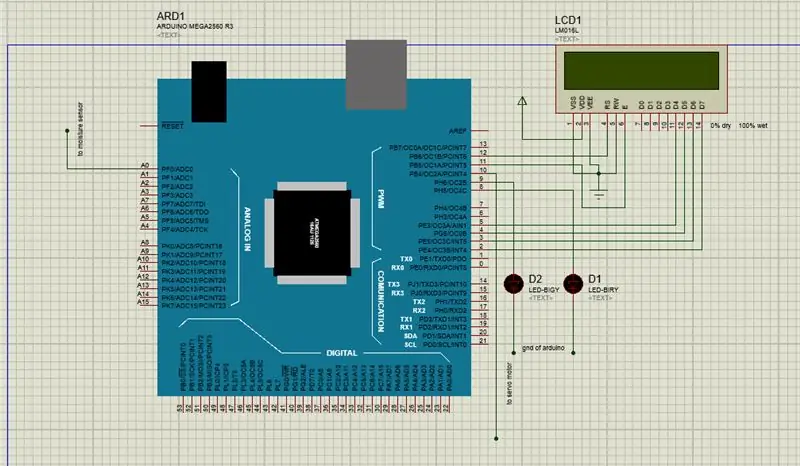
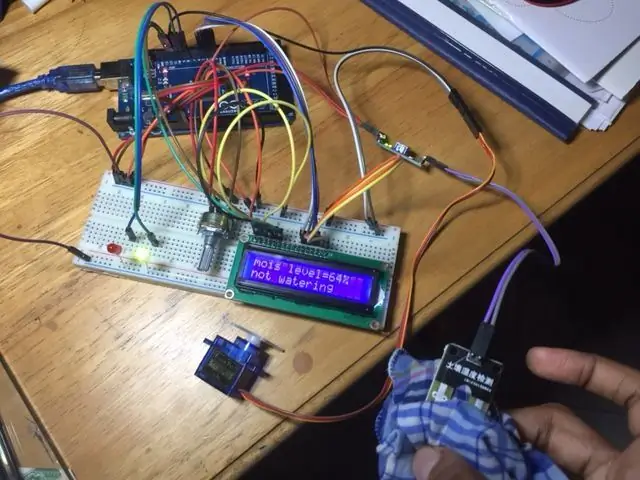
kết nối cuối cùng của bạn sẽ giống như thế này
Bước 7: Mã
1. Tải xuống và cài đặt Arduino Desktop IDE
windows -
Mac OS X -
Linux -
2. Tải xuống và dán tệp servo.h và LiquidCrystal.h vào thư mục thư viện Arduino.
github.com/arduino-libraries/Servo
github.com/arduino-libraries/LiquidCrysta…
Dán tệp vào đường dẫn - C: / Arduino / thư viện
3. Tải xuống và mở flower_plant_project.ino
4. Tải mã lên bảng arduino qua cáp USB
Bước 8: Đã xong


bạn đã hoàn thành dự án của mình. nhưng đừng vội vàng tưới cây, hãy sử dụng khăn tay ướt và kiểm tra xem nó có hoạt động tốt trong điều kiện ướt và khô hay không. Tôi nghĩ bạn có thể sửa đổi thêm điều này và tôi sẽ để bạn làm.
thích tưới nước !!!
Đề xuất:
Màn hình cây trồng trong nhà thông minh - Biết khi nào cây trồng của bạn cần tưới nước: 8 bước (có hình ảnh)

Máy theo dõi cây trồng trong nhà thông minh - Biết khi nào cây trồng của bạn cần tưới nước: Một vài tháng trước, tôi đã làm một que theo dõi độ ẩm của đất chạy bằng pin và có thể được gắn vào đất trong chậu cây trong nhà của bạn để cung cấp cho bạn một số thông tin hữu ích về đất mức độ ẩm và đèn LED nhấp nháy để cho bạn biết khi nào cần
Động cơ bước Điều khiển động cơ bước Động cơ bước - Động cơ bước như một bộ mã hóa quay: 11 bước (có hình ảnh)

Động cơ bước Điều khiển động cơ bước Động cơ bước | Động cơ bước như một bộ mã hóa quay: Có một vài động cơ bước nằm xung quanh và muốn làm điều gì đó? Trong Có thể hướng dẫn này, hãy sử dụng động cơ bước làm bộ mã hóa quay để điều khiển vị trí của động cơ bước khác bằng vi điều khiển Arduino. Vì vậy, không cần phải quảng cáo thêm, chúng ta hãy
Xây dựng một bình tưới nước tự làm bằng WiFi - Tự động tưới cây và gửi thông báo khi nước gần hết: 19 bước

Tự chế chậu tưới cây tự làm bằng WiFi - Tự động tưới cây và gửi cảnh báo khi nước gần cạn: Hướng dẫn này chỉ cho bạn cách tạo chậu trồng cây tự tưới được kết nối WiFi tùy chỉnh bằng cách sử dụng chậu trồng cây cũ, thùng rác, một số chất kết dính và Tự Bộ phụ kiện bình tưới nước từ Adosia
IoT APIS V2 - Hệ thống tưới cây tự động hỗ trợ IoT tự động: 17 bước (có hình ảnh)

IoT APIS V2 - Hệ thống tưới cây tự động hỗ trợ IoT tự động: Dự án này là sự phát triển của người được hướng dẫn trước đây của tôi: APIS - Hệ thống tưới cây tự động Tôi đã sử dụng APIS gần một năm nay và muốn cải thiện thiết kế trước đó: giám sát nhà máy từ xa. Đây là cách
Bộ cấp cây tự động WiFi có hồ chứa - Thiết lập trồng trọt trong nhà / ngoài trời - Tưới cây tự động với giám sát từ xa: 21 bước

Bộ nạp cây trồng tự động WiFi có hồ chứa - Thiết lập trồng trọt trong nhà / ngoài trời - Cây nước tự động với giám sát từ xa: Trong hướng dẫn này, chúng tôi sẽ trình bày cách thiết lập hệ thống nạp cây trồng trong nhà / ngoài trời tùy chỉnh tự động tưới cây và có thể được giám sát từ xa bằng nền tảng Adosia
